
Mundarija:
- Muallif John Day [email protected].
- Public 2024-01-30 13:24.
- Oxirgi o'zgartirilgan 2025-01-23 15:14.

BU QO'LLANILISh SONIDA
Iltimos, 2019 yilgi dasturlash bo'yicha navbatdagi ko'rsatmalarni kuzatib boring. Garchi eskirgan bo'lsa -da, siz hali ham darslarni qanday qilishni va kodni qanday yozishni bilib olishingiz mumkin.
Bu sizga Java -ni bilishingizni va robotning harakatlanish yo'lini bilishingizni ko'rsatadi. 2019 yilgi mavsumda WPI Eclipse -dan o'z qo'llab -quvvatlashini Visual Studio Code IDE -ga o'tkazadi, chunki biz buni bilib oldim, men o'z jamoamdagi odamlarga yordam berish va Visual Studio -dan foydalanish paytida boshqa jamoalarga o'z yo'llarini topishga yordam berish uchun. IDE. 2019 yilgi mavsum "Deep Space" deb nomlanishi bilan men va jamoam tayyormiz va o'yinni yanvar oyida chiqishini kuta olmaymiz. Buni aytgandan so'ng, KODga kiraylik!
Ogohlantirishlar: Bu VSCode plaginlari Alpha va uning fikri asosida mavsum oldidan o'zgarishi kafolatlanganmi? Bunga qo'shimcha ravishda, Alpha -dan yangilanishni yangilash, o'rnatish sozlamalarini qo'lda o'zgartirishni talab qilishi mumkin.
Bu kod mening Github -da mavjud.
1 -qadam: Visual Studio kodini o'rnatish



Birinchi qadam - VSCode -ni o'rnatish, uni havoladan yuklab olishingiz mumkin.
Fayl yuklab olingandan so'ng, o'rnatuvchini ishga tushirish vaqti keldi (PS siz ish stoli belgisini qo'shishingiz mumkin).
VSCode ishga tushirilgandan so'ng siz 1 -rasmga o'xshash oynani olasiz.
Bu ekran paydo bo'lganda, siz oynaning chap qismidagi kengaytmalarga o'tishingiz va "Java kengaytmalari to'plami" ni (2 -rasm) qidirishingiz, so'ngra o'rnatishni bosishingiz kerak bo'ladi (aytmoqchi, siz o'rnatishni emas, balki o'rnatishni bosganingizda).
O'rnatishdan so'ng (bu bir necha daqiqa davom etishi mumkin) qayta yuklash tugmasini bosishingiz kerak bo'ladi (3 -rasm).
Keyin, wpilibsuite VSCode GitHub omboridan eng so'nggi.vsix versiyasini ushbu havoladan yuklab olishingiz kerak bo'ladi.
Keyin, biz VSCode kengaytmasi yorlig'iga qaytishimiz va uchta nuqtaga o'tib, VSIX -dan o'rnatishga o'tishimiz kerak (4 -rasm), keyin VSIX faylini yuklagan joydan tanlang, keyin VSCode -ni qayta yuklashingiz kerak bo'ladi..
WPILIB VSIX faylini o'rnatganingizdan so'ng, oynangizning yuqori o'ng tomonida kichik WPI logotipini ko'rishingiz kerak (5 -rasm) (agar VSCode -ni qayta ishga tushirmang yoki kompyuterni qayta ishga tushirmang).
2 -qadam: Yangi WPILIB loyihasini yaratish




Birinchidan, biz oxirgi bosqichda aytib o'tilgan WPILIB logotipiga o'tamiz va uni bosamiz va pastga tushamiz va "Yangi loyiha yaratish" ni tanlashimiz kerak bo'ladi (uni qidirish kerak bo'lishi mumkin). (1 -rasm)
Tanlagandan so'ng siz "Loyiha shabloni", "Loyiha tili" (bu java bo'ladi), "Loyiha bazasi", "Loyiha papkasi", "Loyihaning nomi" ni tanlashingiz kerak bo'ladi. (2 -rasm, 3 -rasm)
"Loyihani yaratish" tugmachasini bosgandan so'ng, siz "Ha (joriy oyna)" ni tanlaysiz. (4 -rasm)
3 -qadam: Kodni yozish




Birinchidan, biz quyi tizimlar va buyruqlarni topish uchun kod ko'rinishini (1 -rasm) kengaytirishimiz kerak. (2 -rasm)
Buyruq va quyi tizim o'chirilgandan so'ng, biz robot sinfidagi xatolarni tuzatishimiz kerak bo'ladi, biz buni chiziqlarni o'chirish yoki izohlash orqali qilamiz. (3 -rasm)
Keyin biz buyruq faylini sichqonchaning o'ng tugmachasini bosib, so'ngra yangi sinf/buyruq yaratish tugmachasini bosish orqali buyruq va quyi tizimni yaratishimiz kerak bo'ladi, keyin siz buyruqni tanlashingiz kerak bo'ladi, keyin men o'z nomimga DriveCommand nomini kiriting va quyi tizim uchun ham shunday qiling. fayl, lekin buyruqni tanlash o'rniga, men quyi tizimni tanladim, men DriveSub deb nomladim. (4 -rasm)
Ikkita yangi faylni yaratgandan so'ng, biz RobotMap -ga borib, to'rtta o'zgaruvchini qo'shishimiz kerak bo'ladi va ular to'rtta dvigatelni boshqaruvchi identifikatorini o'z ichiga oladi. (5 -rasm)
Keyin biz DriveSub -ga qaytamiz va 4 ta dvigatelga mos keladigan 4 TalonSRX ob'ektini yaratamiz va biz konstruktor yaratishimiz kerak. (6 -rasm)
Keyin konstruktorda biz TalonSRX -ni RobotMap -dagi identifikatorlari bilan qurishimiz kerak. (7 -rasm)
Keyinchalik, biz barcha tovon konfiguratsiyasini maksimal chiqish va maksimal oqim chiqishi kabi boshqaradigan usulni yaratmoqchimiz. (8 -rasm)
Endi biz haydash usulini yaratishga tayyormiz, bu menga yordam beradigan Drive sinfini nusxalashimiz kerak. Fayllarni bu erdan nusxalash. (Bu faylni robot papkasida kommunal deb nomlangan yangi papkaga joylashtiring) (9 -rasm)
Ushbu faylni nusxalashdan so'ng, biz Drive ob'ektini yaratib, uni konstruktorda qurishimiz kerak. (10 -rasm)
Bizda Drive obyekti yaratilganda, biz uni chaqiradigan buyruqqa ega bo'lishimiz kerak, shuning uchun biz ikkita o'zgaruvchiga ega bo'lgan DriveArcade usulini yaratamiz.
4 -qadam: Drayv buyrug'i



Endi biz talablar haqida gapirishimiz kerak. Talab qilingan usul chaqirilganda, u quyi tizimga o'tadi va quyi tizim bir xil quyi tizimni talab qiladigan boshqa buyruqlarni to'xtatadi. Asosan, aytilishicha, hozirgi vaqtda quyi tizimdan faqat shu ob'ekt foydalanishi mumkin. Shunday qilib, biz robot sinfidagi driveTrain ob'ektini talab qilishimiz kerak (DriveSub sinfiga murojaat qilganingizda, siz doimo robot sinfining ob'ektidan o'tishingiz kerak). (1 -rasm)
Ikkinchidan, biz oi sinfiga borib, haydovchi stantsiyasiga ulangan portga tegishli umumiy joystik ob'ektini qo'shishimiz kerak. (2 -rasm)
Nihoyat, biz DriveCommand -ga o'tishimiz kerak va bajarish usulida biz robot sinfiga o'tamiz va driveTrain ob'ektiga o'tamiz va uning driveArcade usulini chaqiramiz.. Keyin uzilish usulida biz tugatish usulini chaqirishimiz kerak, so'ngra oxirgi usulda robot.driveTrain.driveArcade (0, 0) ga qo'ng'iroq qilishimiz kerak, chunki buyruq uzilib qolganda yoki buyruq halokatga uchraganida. yoki to'xtash vaqtida, u haydashni to'xtatadi. (3 -rasm)
5 -qadam: joylashtirish
Nihoyat robotga joylashtirish uchun wpi logotipiga o'ting va uni bosing va joylashtirishni qidiring va ko'rsatmalarga amal qiling.
Tavsiya:
Sehrli Gerkules - raqamli LEDlar uchun haydovchi: 10 qadam

Sehrli Gerkules - Raqamli LEDlar uchun haydovchi: Tez ko'rib chiqish: Magic Hercules moduli NZR protokoliga taniqli va oddiy SPI o'rtasidagi konvertor. Modul kirishlari +3,3 V ga bardoshli, shuning uchun siz +3,3 V kuchlanishli ishlaydigan har qanday mikrokontrollerni ishonchli ulashingiz mumkin
O'zgaruvchan motorli haydovchi: 3 qadam
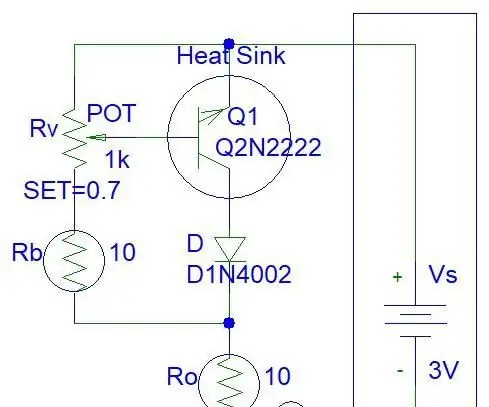
O'zgaruvchan dvigatel drayveri: Ushbu maqola oddiy dvigatel drayverini ko'rsatadi. Biroq, bu, albatta, dvigatelni boshqarish sxemasi uchun eng arzon echim emas
Oddiy oddiy ovoz kuchaytirgichi: 5 qadam

Oddiy oddiy ovoz kuchaytirgichi: Musiqa hayotiy ahamiyatga ega bo'lishi mumkin. Bu qanday his -tuyg'ularni aniqlash, men shaxsan tonna musiqa eshitaman. Bu mening energiyamning siridir. Hatto, sizlar uchun postlar yozayotganda, men musiqaga e'tibor beraman. Shunday qilib, keling, Tran bilan asosiy kuchaytirgich mavzusiga o'tamiz
FRC (Java) uchun oddiy haydovchini qanday yozish kerak: 12 qadam (rasmlar bilan)

FRC uchun oddiy haydovchini qanday yozish kerak (Java): Bu FRC roboti uchun oddiy haydovchini tayyorlash bo'yicha qo'llanma. Ushbu qo'llanmada siz java, tutilish asoslari va wpilib o'rnatilgan, shuningdek CTRE kutubxonalari borligini bilasiz deb taxmin qilinadi
Ipod yoki boshqa Mp3 pleerni oddiy va baland ovozli kuchaytirgichsiz oddiy uy dinamiklariga ulang !: 4 qadam

Ipod yoki boshqa Mp3 pleerni oddiy va baland ovozli kuchaytirgichsiz oddiy uy ma'ruzachilariga ulang !: Sizda qo'shimcha stereo karnaylar bormi, ular chalg'igan stereolari bilan kelganmi yoki sizda hech qanday sabab yo'qmi? Bu yo'riqnomada men ularni qanday qilib har qanday Mp3 pleerga yoki ovoz porti bo'lgan har qanday qurilmaga ulash mumkinligini ko'rsataman
